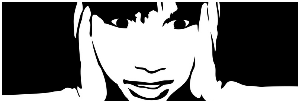Kenzo

Tutorial original aqui
Cualquier parecido con otro tutorial no será mas que una coincidencia
Puedes compartir tu creación, hacer firmas para tus amigas o en los grupos, pero nunca poner los tags en tu sito o blog atribuyéndote su creación
Siempre deberás poner el copy de las artistas. Gracias por ellas
Las personas que quieran traducir este tutorial pueden ponerse en contacto con Libellule. Se le pedirá un link
Para su realización se ha usado el Psp X7, pero puedes usar otras versiones
Puedes recibir los tubes exclusivos de Libellule
Mis traducciones están protegidas en Twi
Filtros:
AP Gradient
Topaz Labs
Andrew's Filter Collection 56
Alien Skin Candy5, Impact
&Neu!
Material
Colocar la máscara en la carpeta de máscaras de tu Psp
O puedes abrirla directamente en el programa. Libellule prefiere este método
El uso de las máscaras enlentece tu programa
Si estais listos, allá vamos!
Si quieres puedes ayudarte de la regla para situarte en la realización del tutorial
Marcador (Arrastra con el raton)
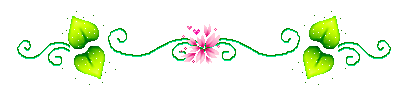
Abrir los tubes y elementos que vayas a usar en el Psp. Duplicarlo (Shift+D)
Nunca trabajes sobre imágenes originales
Dependiendo los colores que elijas los resultados serán diferentes. Puedes ajustar los modos de capas así como las opacidades
Libelulle ha usado estos tres colores
#fadfb6 #933d4a #372125
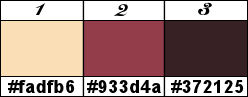
1. Preparar vuestros colores
Tomar el color nº 1 para el Primer Plano y el nº 3 para el Segundo Plano
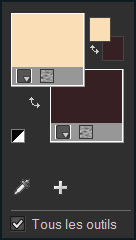
2. Activar la Paleta de colores
Preparar un gradiente Primero_ Segundo Plano
Estilo_ Lineal Angulo_ 45º Repeticiones_ 0 Invertido_ Seleccionado
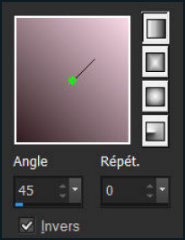
3. Abrir el paño con las selecciones en canal alpha canal_alpha_kenzo.pspimage
Ventana_ Duplicar
Trabajaremos sobre la copia
4. Llenar con el gradiente
5. Efectos_ Complementos_ AP Gradient, Gradient Pyramid.
Buscar el plugin 25 y Bound.
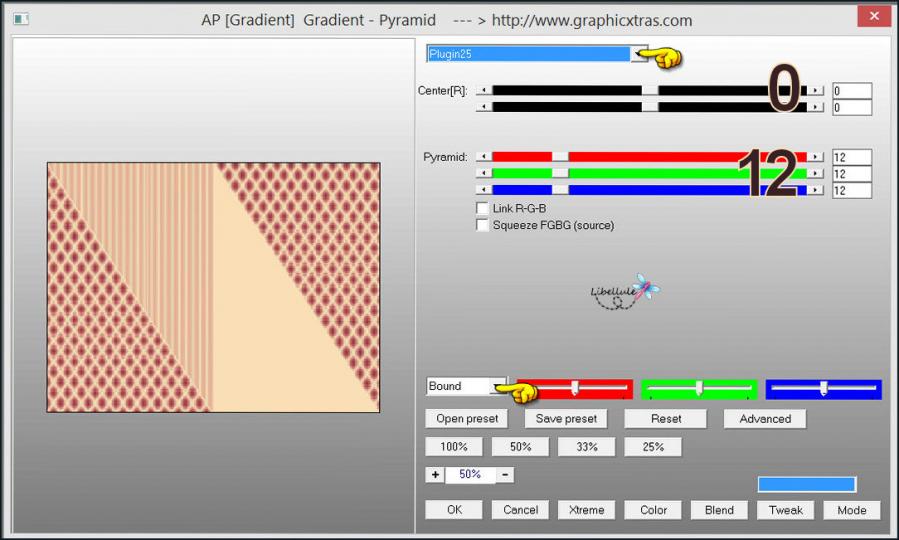
6. Capas_ Duplicar
Imagen_ Espejo_ Espejo horizontal o Imagen_ Espejo para versiones más antiguas
7. Opacidad al 50%.
8. Capas_ Fusionar hacia abajo .
9. Ajustar_ Desenfocar_ Desenfocar más .
10. Efectos_ Complementos_ Topaz Labs, Cleam 3, Flastyle
Valores por defecto .
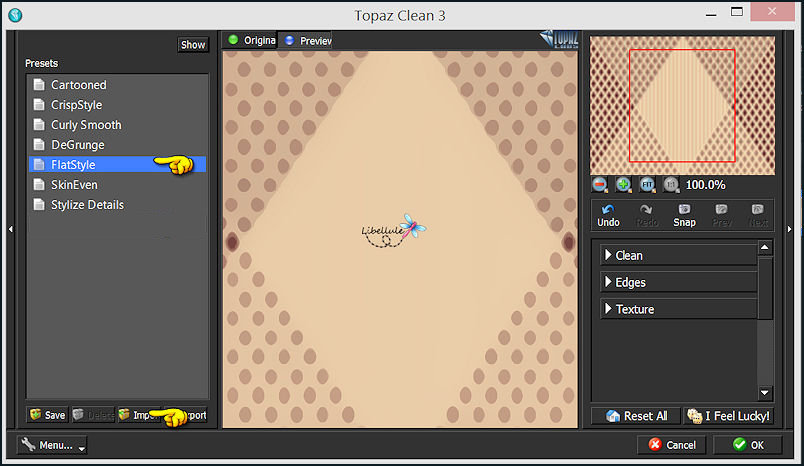
11. Capas_ Nueva capa de trama
Llenar con el color nº 2
12. Ajustar_ Añadir o quitar ruido_ Añadir ruido
Aleatorio_ 2, Monocromo
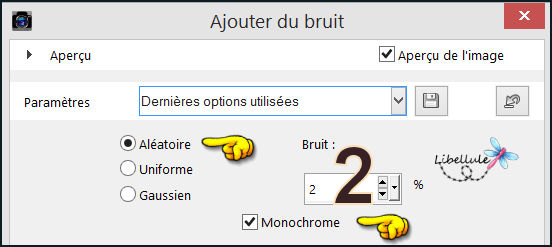
13. Activar la máscara de Linda LF-Mask-215.jpg
Capas_ Nueva capa de máscara_ A partir de una imagen .
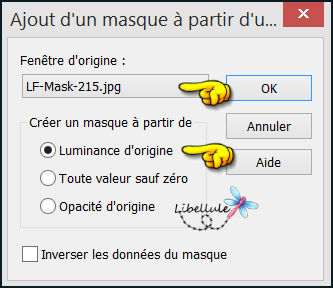
14. Capas_ Fusionar grupo.
15. Selecciones_ Cargar o guardar selección_ Cargar selección de canal alpha
Buscar la selección B 1.
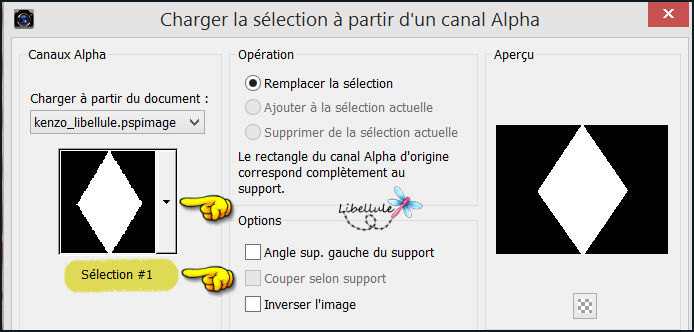
16. Edición_ Cortar
O presionar la tecla Supr del teclado
No quites la selección
17. Situarse en la capa del fondo_ Capa de trama 1
Efectos_ Efectos de Textura_ Persianas
Usar el color nº2
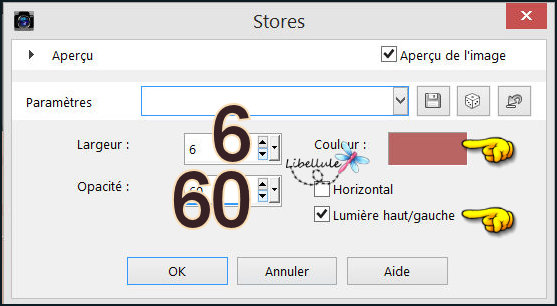
Selecciones_ Anular selección .
18. Capas_ Fusionar visibles.
19. Ajustar_ Nitidez_ Enfocar .
20. Activar el contour kenzo_contour.png
Edición_ Copiar
Regresar a vuestro trabajo
Edición_ Pegar como nueva capa
No tocar
21. Opacidad al 66%
22. Capas_ Nueva capa de trama
23. Selecciones_ Cargar o guardar selección_ Cargar selección de canal alphaBuscar la selección la sélection 2.
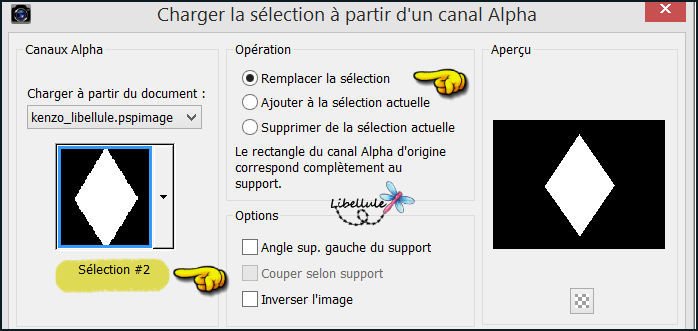
24. Selecciones_ Modificar_ Seleccionar bordes de selección
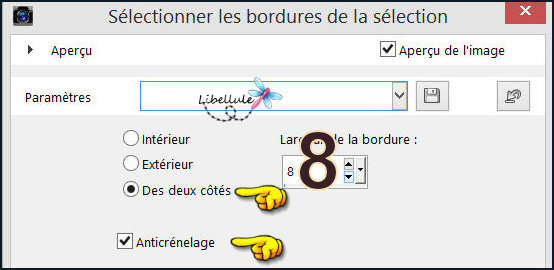
25. Llenar con el color N°3. (Rojo oscuro)
26. Efectos_ Efectos de textura_ textil.
Color del tejido : #b4bfc1
Color intersicios_ nº 1

27. Efectos_ Efectos 3D_ Sombra .
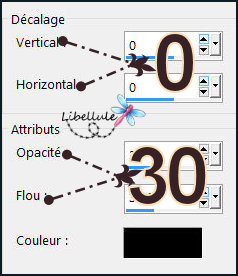
28. Selecciones_ Anular selección
29. Capas_ Duplicar
30. Efectos_ Efectos de la imagen_ Mosaico integrado
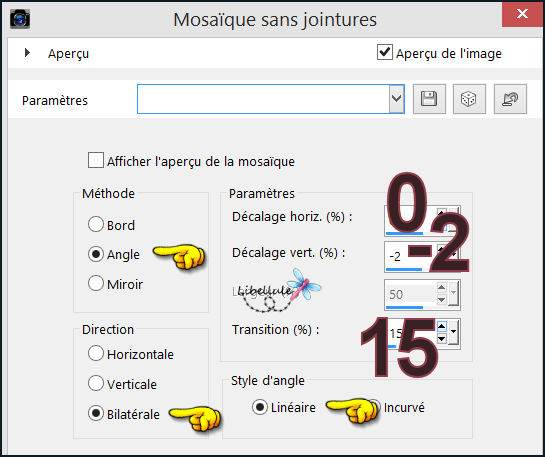
31. Capas_ Organizar_ Enviar abajo
32. Capas_ Modo de capas_ Pantalla
33. Situarse en la capa superior en la pila de capas
Capas_ Nueva capa de trama
34. Selecciones_ Cargar o guardar selección_ Cargar selección de canal alpha
Buscar la selección sélection 2
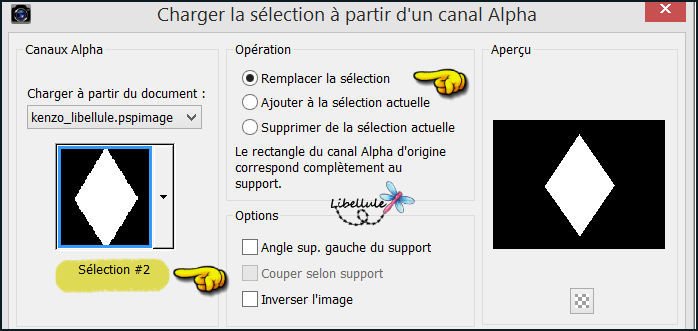
35. Poner el color blanco en el Primer Plano
Configurar la herramienta Bote de pintura como ves en la captura

No quites la selección
36. Efectos_ Complementos_ Andrew's Filter Collection 56, A bit Left Over Gradient,
Valores por defecto .
En el caso de Libellule este filtro lo tiene integrado en los filtros Unlimited
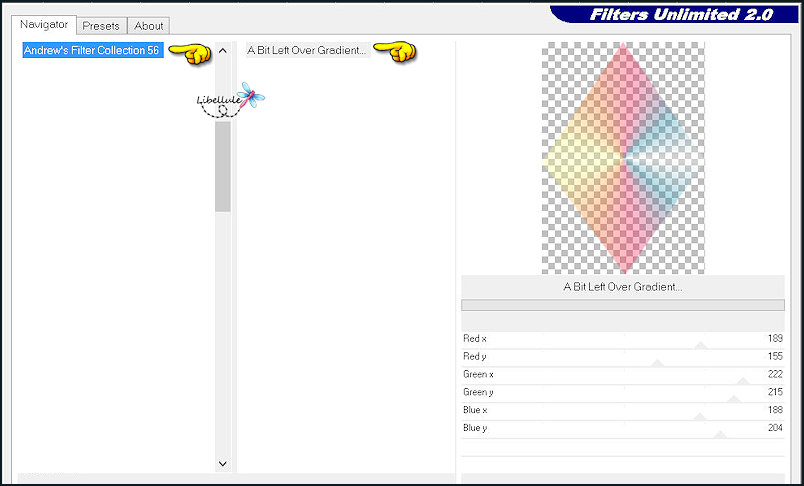
37. Capas_ Organizar_ Enviar abajo
38. Ajustar_ Desenfoque_ Desenfoque Gaussiano_ 6
39. Capas_ Duplicar
No quites la selección al aplicarlo, si no el efecto se propaga por toda la capa
40. Efectos_ Complementos_ Unlimited, &Neu!, &0.Excentricol...
En el caso de Libellule este filtro lo tiene integrado en los filtros Unlimited
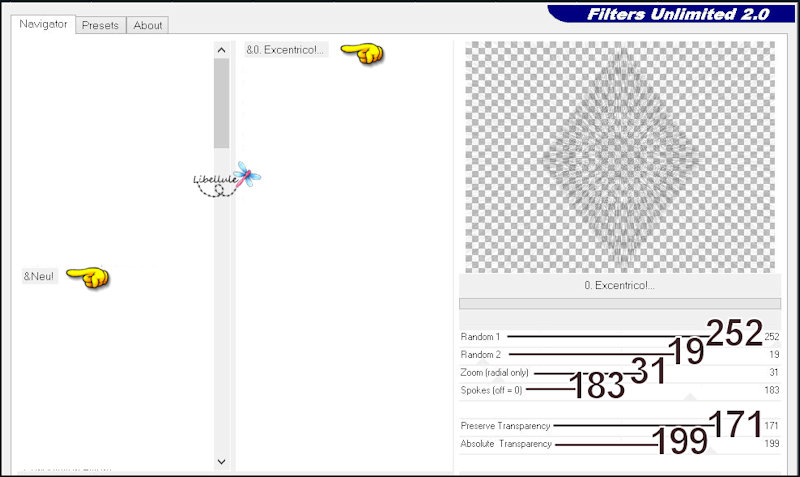
41. Ajustar_ NItidez_ Enfocar más .
42. NO quites la selección
Capas_ Nueva capa de trama
43. Activar la imagen de Guismo, calguisdcoquelicot2889.pspimage.
Imagen_ Cambiar de tamaño_ Redimensionar al 60%.
Ten cuidado al guardarlo de no registrar los cambios
44. Edición_ Copiar
Edición_ Pegar como nueva capa
Colocar como ves en la captura
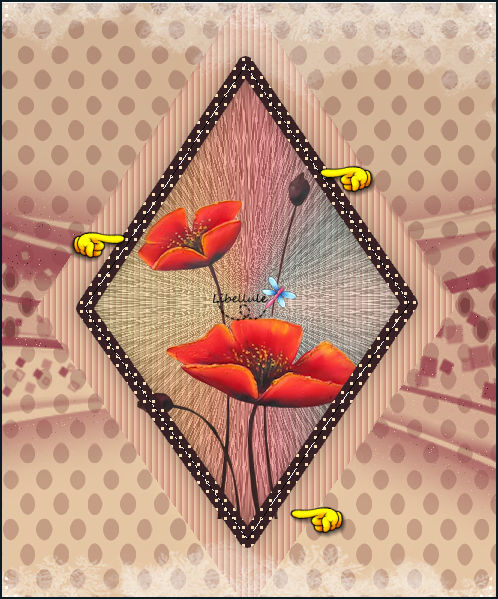
45. Selecciones_ Invertir
Edición_ Cortar
O presionar la tecla Supr del teclado
Selecciones_ Anular selección
46. Efectos_ Efectos 3D_ Sombra
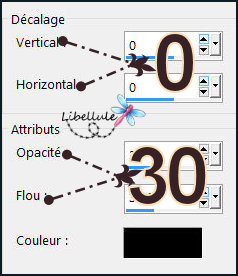
47. Situaros sobre la capa del fondo
Activar la imagen splatter6colorel.png
Edición_ Copiar
48. Selecciones_ Cargar o guardar selección_ Cargar selección de canal alphaBuscar la selección la sélection 1.
No te olvides de señalar invertir la imagen
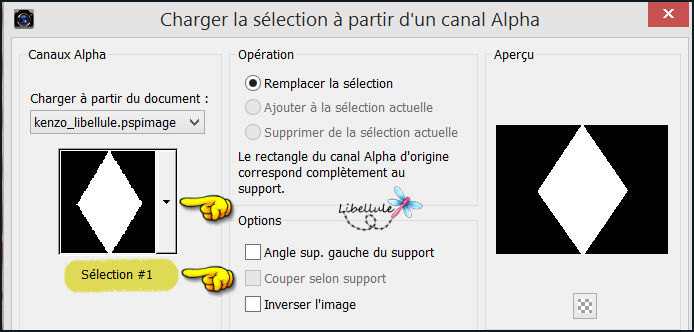
49. Capas_ Nueva capa de trama
Edición_ Pegar en la selección
Selecciones_ Anular selección
50. Efectos_ Complementos_ Topaz Labs, Cleam 3, Flastyle,
Valores por defecto .
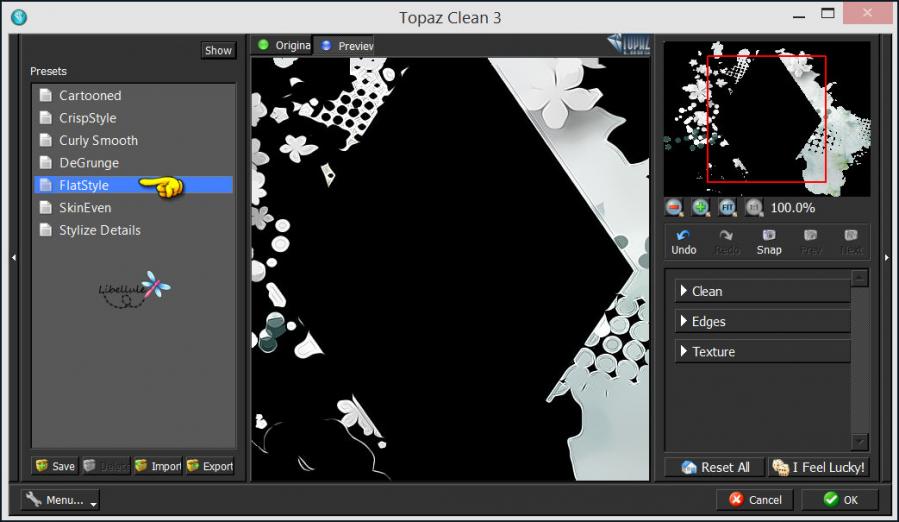
51. Capas_ Modo de capas_ Luminosidad Heredada
Opacidad al 60%
52. Activar la imagen libellule_kenzo_decor2.png
Edición_ Copiar
Regresar a vuestro trabajo
Edición_ Pegar como nueva capa
No lo muevas
53. Capas_ Modo de capas_ Pantalla
54. Situaros en la capa superior en la pila de capa
Activar la imagen de Maryse MR_Ming Xi-Flower by Kenzo.pspimage
Quitar la firma
Edición_ Copiar
Edición_ Pegar como nueva capa
Colocar a la derecha
55. Efectos_ Complementos_ Alien Skin Candy5, Impact, Perspective Shadow.
En la carpeta del material tienes el preset preset Libellule1
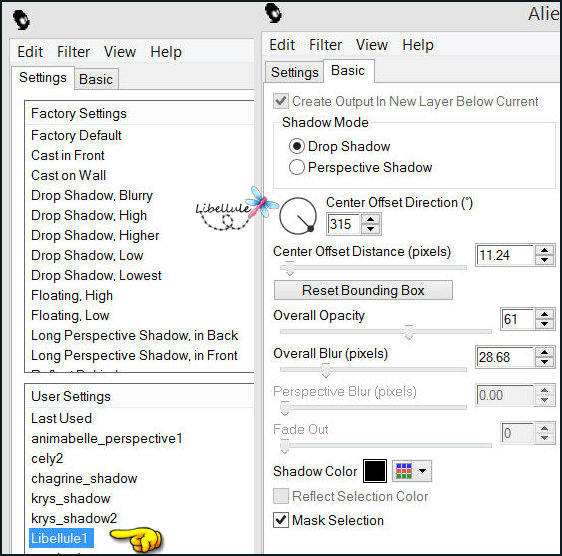
56. Activar el tube de Maryse MR_Elixir by Kenzo.pspimage
Quitar la firma
Edición_ Copiar
Edición_ Pegar como nueva capa
.
57. Imagen_ Cambiar de tamaño_ Redimensionar al 50%
Todas las capas sin seleccionar
58. Imagesn_ Espejo horizontal
59. Ajustar_ Nitidez_ Enfocar .
60. Efectos_ Efectos de la imagen_ Desplazamiento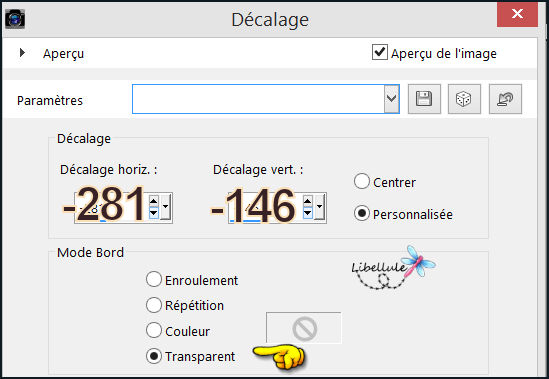
61. Efectos_ Complementos_ Alien Skin Candy5, Impact, Perspective Shadow.
Buscar el preset Libellule1.
Mismos valores que la vez anterior
62. Activar el Word art libellule_kenzo_motdart.png
Edición_ Copiar
Regresar a vuestro trabajo
Edición_ Pegar como nueva capa
Colocar en la parte superior izquierda

63. Firmar vuestro trabajo
64. Capas_ Fusionar todo
65. Ajustar_ Nitidez_ Máscara de Desenfoque
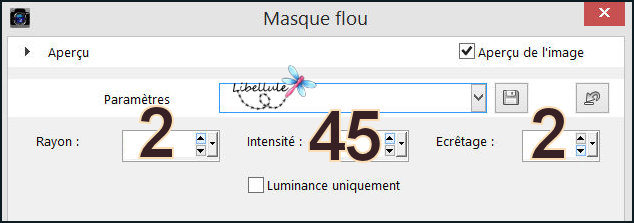
66. Imagen_ Agregar bordes_ Simétrico_ 2 pixeles en el color negro
Imagen_ Agregar bordes_ Simétrico_ 5 pixeles en el color blanco.
Imagen_ Agregar bordes_ Simétrico_ 1 pixeles en el color negro
Imagen_ Agregar bordes_ Simétrico_ 30 pixeles en el color blanco.
Imagen_ Agregar bordes_ Simétrico_ 1 pixeles en el color N°2.
Imagen_ Agregar bordes_ Simétrico_ 1 pixeles en el color negro
67.
Capas_ Fusionar todo_ Aplanar
Guardar en formato Jpg
Y con esto hemos terminado nuestro trabajo
Ojala que lo hayas disfrutado